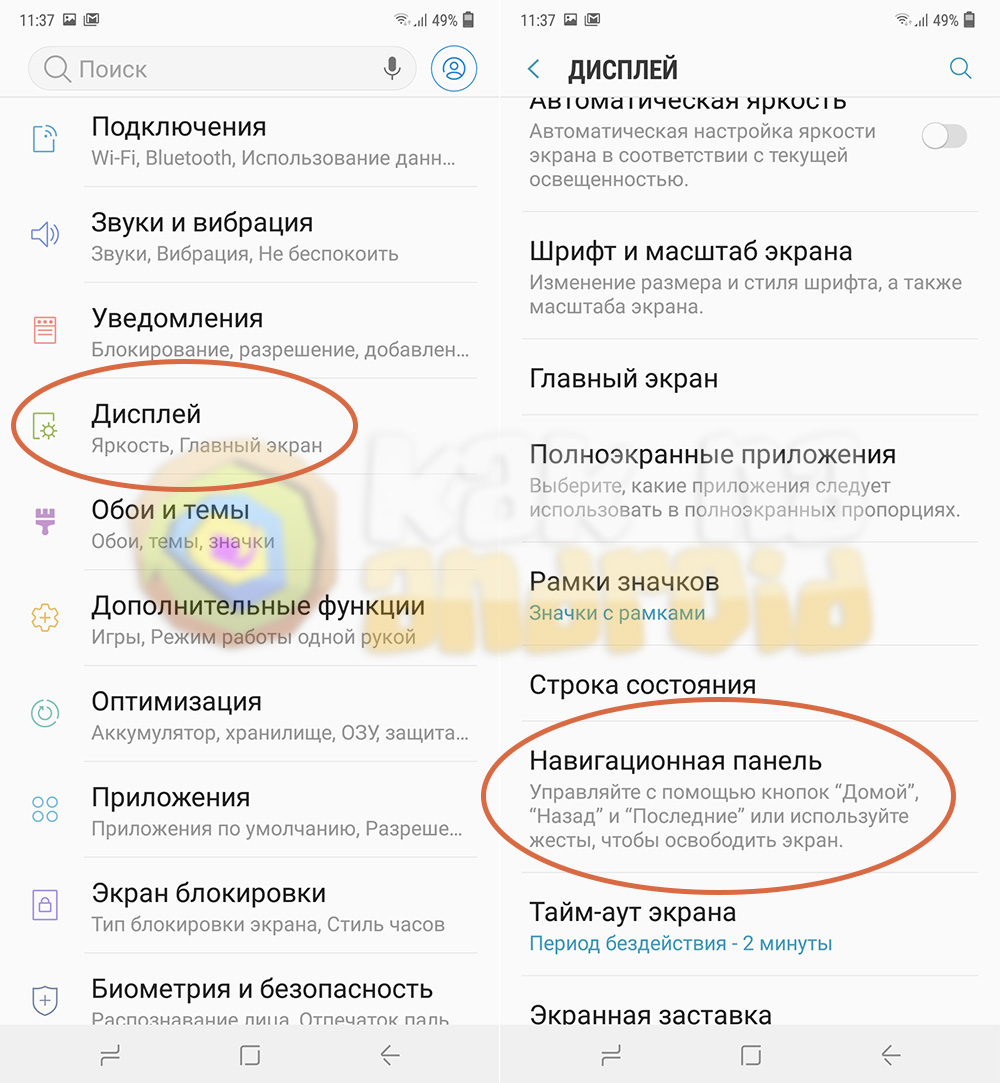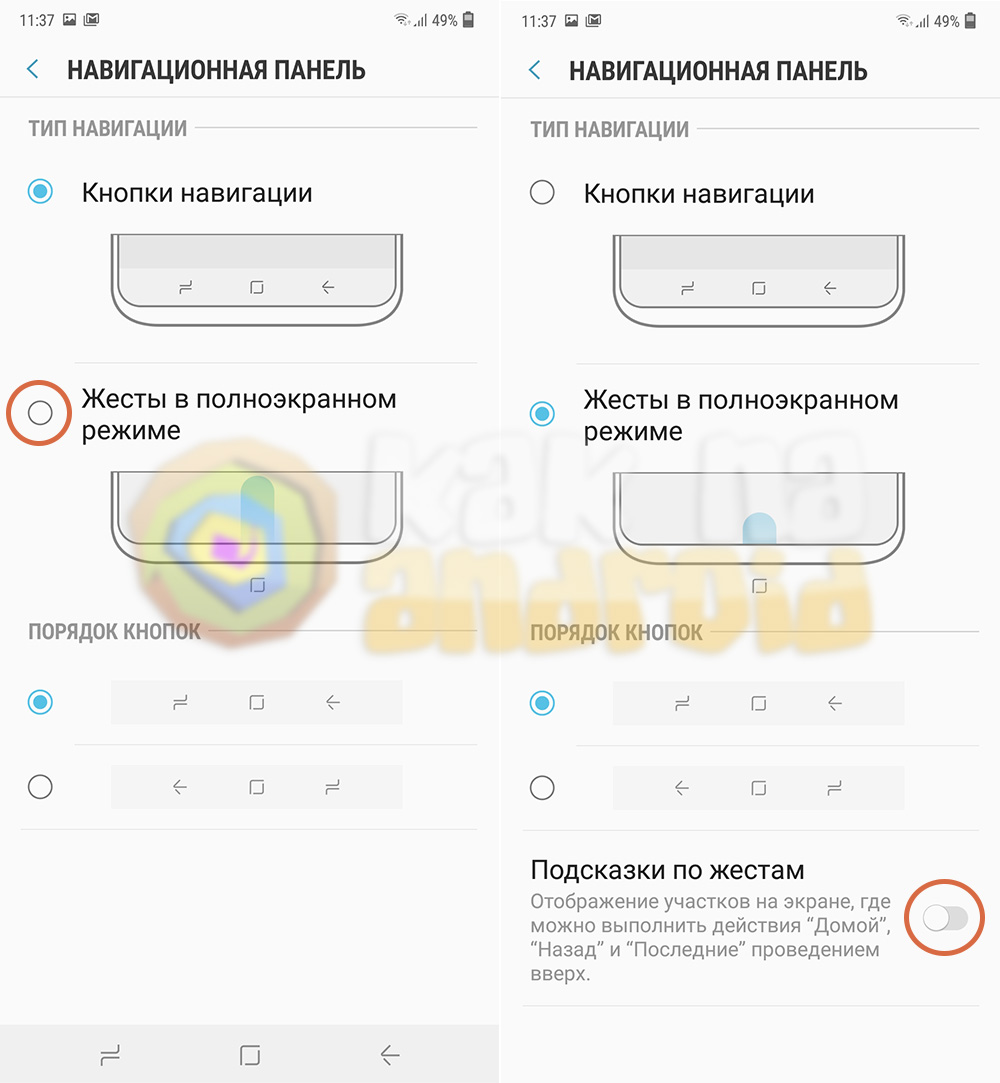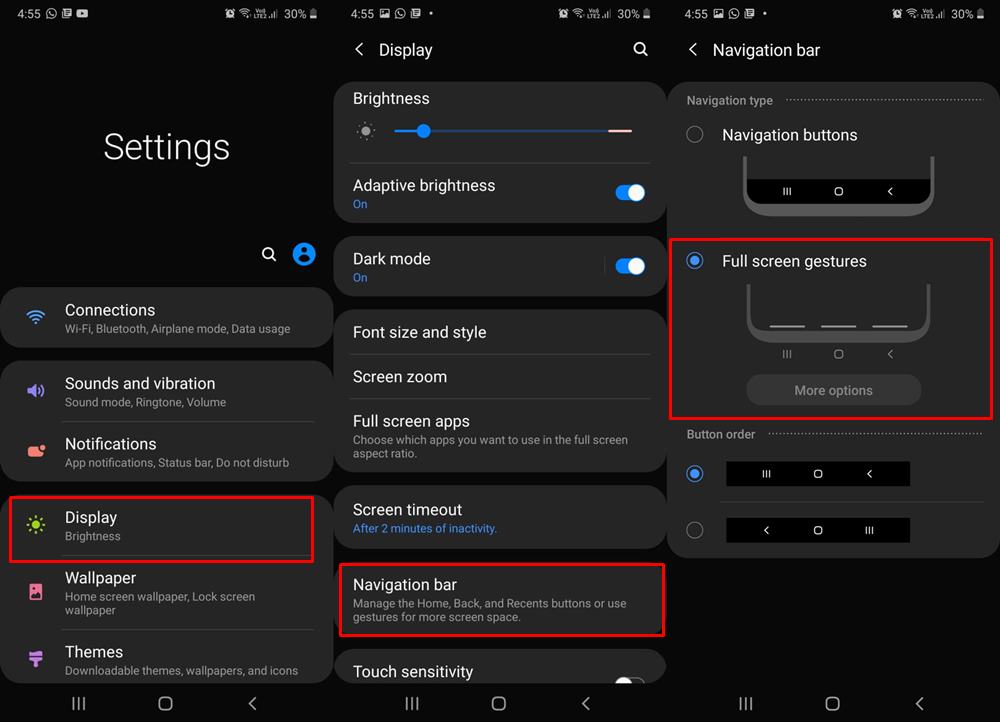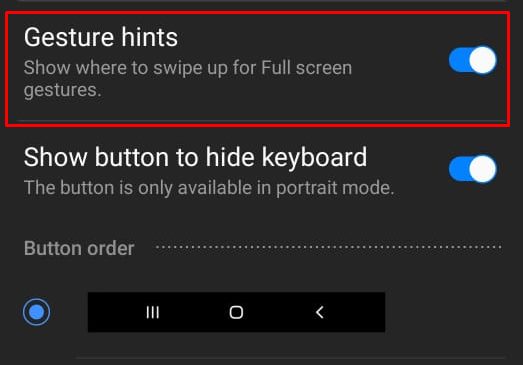- Убрать панель внизу экрана андроид самсунг
- Как изменить нижние кнопки на телефоне Samsung Galaxy навигационная панель кнопки навигации свайп
- Изменить тип панели навигации на Samsung Galaxy
- Жесты вместо кнопок на Samsung Galaxy S 10
- Как изменить порядок кнопок навигации на Samsung Galaxy
- Расположение навигационной панели на Galaxy Fold
- Проблемы с отображением панели навигации
- Видео: Как изменить нижние кнопки на телефоне Samsung навигационная панель кнопки навигации свайп
- Как скрыть нижнюю панель на моем Samsung?
- Как мне избавиться от нижней панели на моем Samsung?
- Как мне избавиться от панели в нижней части телефона Android?
- Как скрыть панель на моем Samsung?
- Могу я удалить панель навигации?
- Как мне избавиться от белой полосы внизу экрана?
- Как восстановить полосу внизу экрана?
- Как называются 3 кнопки внизу андроида?
- Как скрыть строку меню?
- Как называется полоса внизу моего экрана?
- Почему я не могу скрыть панель навигации?
- Как изменить панель навигации?
- Как избавиться от панели навигации при просмотре видео?
- Как мне избавиться от панели навигации на Android 10?
- Как скрыть панель навигации в Samsung One UI
- Скрыть панель навигации в Samsung One UI
- Метод 1: через меню настроек
- Метод 2: скрыть панель навигации с помощью команд ADB
Убрать панель внизу экрана андроид самсунг
Несмотря на рост диагоналей у мобильных устройств, пользователи хотят всё больше пространства для отображения необходимой информации, а кнопки навигации – это пусть и небольшая, но “мертвая” зона, которая используется лишь во время управления телефоном. Как же убрать нижнюю панель на Самсунге и настроить отображение данных в полноэкранном режиме?
В первую очередь стоит понимать, что данная возможность присутствует далеко не во всех мобильных устройствах и скорее всего, на устаревших телефонах Samsung она работать не будет. В этом случае, отключить нижние кнопки не получится.
Инструкция
Запускаем настройки телефона и в разделе “Дисплей” нажимаем на пункт “Навигационная панель”.
В отличии от смартфонов Xiaomi, настройки Samsung не позволяют просто скрыть панель и при необходимости свайпом вверх поднимать ее для навигации. Здесь можно или отображать ее, или же полностью отключить, а всё управление осуществлять с помощью жестов.
Устанавливаем переключатель на пункт “Жесты в полноэкранном режиме” и при желании активируем переключатель возле пункта “Подсказки по жестам” (после этого на экране смартфона отобразятся три тонкие полоски, которые являются зонами действия жестов “Домой”, “Назад” и “Последние”).
Управление жестами осуществляется проведением пальца в зоне действия жеста с нижней части экрана вверх.
Источник
Как изменить нижние кнопки на телефоне Samsung Galaxy навигационная панель кнопки навигации свайп
Панель навигации — это меню, которое появляется в нижней части экрана — это основа навигации по вашему телефону. Однако, данные настройки не идут по умолчанию; вам необходимо настроить их самостоятельно. В сегодняшней статье я расскажу вам, про то как настроить панель навигации Samsung Galaxy самостоятельно
Примечание . Доступные экраны и настройки могут различаться в зависимости от поставщика услуг беспроводной связи, версии программного обеспечения и модели телефона.
Изменить тип панели навигации на Samsung Galaxy
Панель навигации поможет вам сориентироваться в телефоне. Традиционные кнопки навигации являются макетом по умолчанию и отображаются в нижней части экрана.
Если вам нужен полноэкранный дизайн, вы можете изменить макет панели навигации на Полноэкранные жесты.
С помощью этой функции панель навигации исчезнет, и вам нужно будет провести пальцем вверх, чтобы использовать ее кнопки. Вы можете смахивать линии или скрывать их с помощью подсказок жестов.
В меню « Настройки» найдите и выберите « Панель навигации» . Снова нажмите панель навигации , а затем выберите между кнопками навигации и полноэкранными жестами .
Примечание . Чтобы полностью скрыть полноэкранные жесты, обязательно отключите подсказки для жестов, коснувшись переключателя . Три строки в нижней части экрана исчезнут.
Жесты вместо кнопок на Samsung Galaxy S 10
Вы можете использовать жесты вместо кнопок для навигации по телефону, если это проще, или если вы просто хотите убрать кнопки с экрана для менее загроможденного вида.
В меню «Настройки» найдите и выберите «Панель навигации» . Нажмите «Панель навигации» и выберите «Жесты на весь экран» . Включите подсказки Gesture для получения справки о том, где проводить, и включите кнопку Показать, чтобы скрыть клавиатуру, чтобы включить кнопки в режиме портрета.
Нажмите Дополнительные параметры внизу, чтобы изменить направление, в котором вы хотите провести. Включите параметр Разрешить жесты на клавиатуре и измените чувствительность, если вы хотите использовать эту функцию.
Как изменить порядок кнопок навигации на Samsung Galaxy
Вы также можете изменить порядок кнопок на панели навигации на Samsung Galaxy.
В меню « Настройки» найдите и выберите « Панель навигации» . Снова нажмите панель навигации. Нажмите кнопки навигации, и затем вы можете выбрать желаемую настройку кнопок в нижней части экрана.
Расположение навигационной панели на Galaxy Fold
Панель навигации на главном экране Galaxy Fold может быть расположена слева, справа или по центру. Таким образом, независимо от того, как вы хотите ориентироваться, мы вас охватим!
Перейдите в « Настройки» , затем найдите и выберите « Панель навигации» . Снова нажмите панель навигации . Нажмите Положение , а затем выберите нужную позицию для кнопок.
Проблемы с отображением панели навигации
Иногда панель навигации может вообще на отображаться или отображаться как то не правильно. Когда вы хотите скрыть панель навигации, вы не можете, но когда вы играете в игру, она исчезает сама по себе. Узнайте, почему это происходит и что с этим делать.
- Значок скрытия / отображения, позволяющий скрывать или отображать панель навигации, доступен только на телефонах Oreo. Значок был удален в Pie OS с измененным дизайном панели навигации.
- При использовании определенных сторонних приложений панель навигации может исчезать даже при ее включении. Вы можете найти это, играя в игру или видео. Просто проведите пальцем вверх, чтобы временно отобразить панель навигации.
Видео: Как изменить нижние кнопки на телефоне Samsung навигационная панель кнопки навигации свайп
Источник
Как скрыть нижнюю панель на моем Samsung?
По умолчанию панель навигации закреплена. Если вы хотите просматривать файлы или использовать приложения в полноэкранном режиме, дважды нажмите кнопку «Показать и скрыть», чтобы скрыть панель навигации. Чтобы снова отобразить панель навигации, перетащите вверх от нижней части экрана.
Как мне избавиться от нижней панели на моем Samsung?
Шаги, чтобы скрыть панель навигации Samsung Galaxy
Нажмите «Экран» в этом меню, а затем нажмите «Панель навигации» в меню «Экран». Отображается экран панели навигации. Нажмите, чтобы выбрать «Полноэкранные жесты». Панель навигации будет удалена с вашего экрана и больше не будет отображаться в дальнейшем.
Как мне избавиться от панели в нижней части телефона Android?
На экране «Настройки администратора SureLock» нажмите «Настройки SureLock». На экране настроек SureLock вы найдете Отключить нижнюю панель. Нажмите «Отключить нижнюю панель», чтобы отключить все ярлыки на нижней панели устройства.
Как скрыть панель на моем Samsung?
С помощью кнопки «Показать и скрыть» в левой части панели навигации можно настроить скрытие или закрепление панели навигации на экране при использовании приложений или функций. Чтобы просмотреть файлы или используемые приложения в полноэкранном режиме, дважды нажмите кнопку «Показать и скрыть», чтобы скрыть панель навигации.
Могу я удалить панель навигации?
В Android выберите «Дополнительные ограничения» и нажмите «Настроить». В разделе «Параметры отображения» установите флажок «Скрыть панель навигации». Скрыть панель навигации — с помощью этой опции вы можете скрыть / отобразить панель навигации.
Как мне избавиться от белой полосы внизу экрана?
Попробуйте F11, чтобы перейти в полноэкранный режим в Chrome, затем снова F11, чтобы восстановить экран. Это сработало для меня, особенно когда проблема стала угрожающей с Android Studio и Google Chrome.
Как восстановить полосу внизу экрана?
Как переместить панель задач обратно в самый низ.
- Щелкните правой кнопкой мыши неиспользуемую область панели задач.
- Убедитесь, что флажок «Блокировать панель задач» снят.
- Щелкните левой кнопкой мыши и удерживайте в неиспользуемой области панели задач.
- Перетащите панель задач в нужную сторону экрана.
- Отпустите мышь.
Как называются 3 кнопки внизу андроида?
3-кнопочная навигация — традиционная система навигации Android с кнопками «Назад», «Домой» и «Обзор / Последние» внизу.
Как скрыть строку меню?
3. Щелкните «Просмотр», наведите указатель мыши на «Панели инструментов», а затем щелкните «Строка меню». Если рядом с «Строкой меню» будет установлен флажок, строка меню будет отображаться каждый раз, когда вы открываете Internet Explorer. Повторите этот процесс, чтобы скрыть строку меню.
Как называется полоса внизу моего экрана?
Панель задач — серая полоса внизу экрана с кнопкой «Пуск» слева и временем, отображаемым на ри.
Почему я не могу скрыть панель навигации?
Выберите «Настройки»> «Дисплей»> «Панель навигации». Коснитесь переключателя рядом с кнопкой «Показать и скрыть», чтобы включить его. Если вы не видите этот параметр, проверьте наличие доступных обновлений программного обеспечения. … Чтобы отобразить панель навигации, просто смахните вверх от нижней части экрана.
Как изменить панель навигации?
Действия по изменению панели навигации на смартфоне Android
- Загрузите и установите приложения Navbar и запустите приложение из панели приложений.
- Теперь вам нужно предоставить некоторые разрешения для работы этого приложения.
- Как только вы дадите разрешения приложениям на панели навигации, вы сможете использовать виджеты.
Как избавиться от панели навигации при просмотре видео?
Если вы хотите просматривать файлы или использовать приложения в полноэкранном режиме, дважды нажмите кнопку «Показать и скрыть», чтобы скрыть панель навигации. Чтобы снова отобразить панель навигации, перетащите вверх от нижней части экрана.
Как мне избавиться от панели навигации на Android 10?
В отличие от iPhone и других устройств с Android 10, которым требуется настройка для джейлбрейка или команды ADB, чтобы избавиться от домашней панели, Samsung позволяет скрыть это без каких-либо обходных путей. Просто откройте «Настройки» и перейдите к «Дисплей», затем нажмите «Панель навигации». Отключите «Подсказки к жестам», чтобы убрать главную панель с дисплея.
Источник
Как скрыть панель навигации в Samsung One UI
В этом уроке мы покажем вам, как скрыть панель навигации в Samsung One UI. С выпуском Android 9.0 Pie компания Google закупила массу новых вкусностей. Среди них жесты навигации были одной из самых обсуждаемых функций. Теперь вы можете легко провести снизу, чтобы вернуться домой, смахнуть слева или справа, чтобы вернуться, или смахнуть вверх от середины и удерживать, чтобы открыть меню недавних приложений. Samsung также приняла эту новую версию Android в виде One UI. Как только пользователи получили указанное обновление на своих устройствах, им стало интересно попробовать новые жесты.
До обновления вы могли без проблем скрыть панель навигации для всех приложений. Но после обновления Android 9 One UI упомянутой опции нигде не было. Это смутило довольно много пользователей, и их запросы могли быть найденный по всему Форумы сообщества Samsung. Так что, если вы ищете способы исправить это, то это руководство вам пригодится. Сегодня мы покажем вам, как скрыть панель навигации в Samsung One UI. Скрыв их, вы можете легко опробовать новые жесты навигации. Следуйте приведенным ниже инструкциям.
Скрыть панель навигации в Samsung One UI
На форуме Reddit у многих пользователей была такая же проблема. В связи с этим мы поделимся двумя разными методами, которые помогут вам. Попробуйте тот, который соответствует вашим требованиям.
Метод 1: через меню настроек
Самый простой из двух методов. Все устройства Samsung с OneUI (или даже OneUI 2.0) имеют эту встроенную функцию, которая позволяет отключать или скрывать панель навигации. Вот как это можно было сделать:
- Перейдите в меню настроек на вашем устройстве Samsung.
- Затем перейдите в раздел «Дисплей» и нажмите на панели навигации.
- По умолчанию вы увидите выбранную опцию кнопок навигации. Все, что вам нужно сделать, это изменить свой выбор на полноэкранные жесты.
После того, как вы сделали выбор, вы увидите, что теперь будет видна кнопка «Дополнительные параметры». Одной из важных функций является чувствительность жеста назад. Проблема с жестами назад заключалась в том, что они конфликтовали с некоторыми гамбургер-меню приложения (например, с тем, которое вы получаете в Play Store в левой части экрана). Таким образом, используя этот параметр, вы можете соответствующим образом настроить его чувствительность.
Точно так же будет опция Gesture Hints. Если вы привыкли к этим жестам, вы можете отключить указанный переключатель. Тогда отныне вы не будете отвлекаться на эти подсказки. С учетом сказанного, это были шаги, чтобы скрыть панель навигации в Samsung One UI с помощью меню настроек.
Метод 2: скрыть панель навигации с помощью команд ADB
Если вы относитесь к числу технических энтузиастов, которым нравится играть с техническим жаргоном, этот раздел может быть интересен. Хотя этот метод не предлагает никаких дополнительных преимуществ, чем первый метод, тем не менее, нет ничего плохого в том, чтобы знать несколько различных методов для достижения указанной задачи. В этой заметке вот как скрыть панель навигации в Samsung One UI с помощью ADB.
- Прежде всего, загрузите и установите Android SDK Platform Tools на свой компьютер.
- Затем включите USB-отладку на своем устройстве. Перейдите в Настройки> О телефоне> Нажмите на номер сборки 7 раз> Вернитесь в Настройки> Система> Дополнительно> Параметры разработчика> Включить отладку по USB.
- Загрузите и установите Скрыть панель навигации приложение на вашем устройстве.
- Теперь подключите устройство к ПК через USB-кабель с включенной отладкой.
- Перейдите в папку инструментов платформы, введите CMD в адресной строке и нажмите Enter. Это запустит командную строку.
- Выполните следующую команду в этом окне CMD:
- Теперь запустите приложение и включите опцию главного переключателя. Вот и все. Однако, если в какой-то момент вы захотите вернуться к клавишам навигации, либо выполните команду adb shell wm overscan 0,0,0,0 в окне CMD или просто отключите приложение.
На этом мы завершаем руководство о том, как скрыть панель навигации в Samsung One UI. Мы разделили два разных метода для одного и того же, попробуйте тот, который соответствует вашим потребностям. В заключение, вот несколько советов и приемов для iPhone, советов и приемов для ПК, а также советов и приемов для Android, которые вам также стоит попробовать.
Источник